摩尔网 > CG教程 > After Effect教程
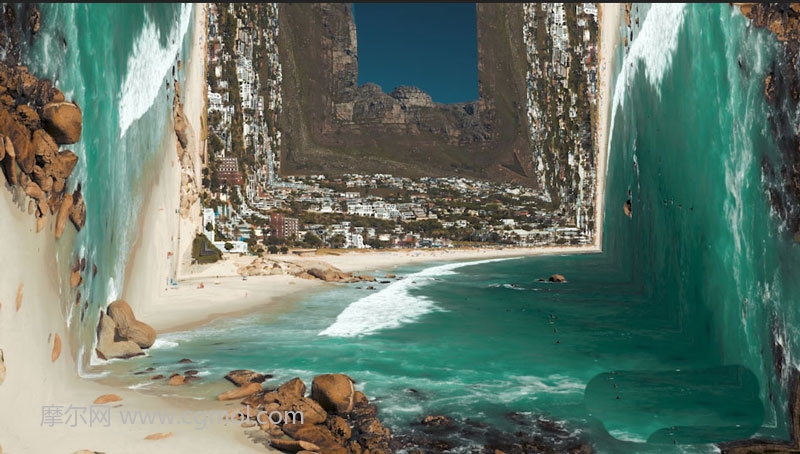
打开AE软件,新建一个10秒的工程文件,之后ctrl+i键置入视频素材文件到窗口中;
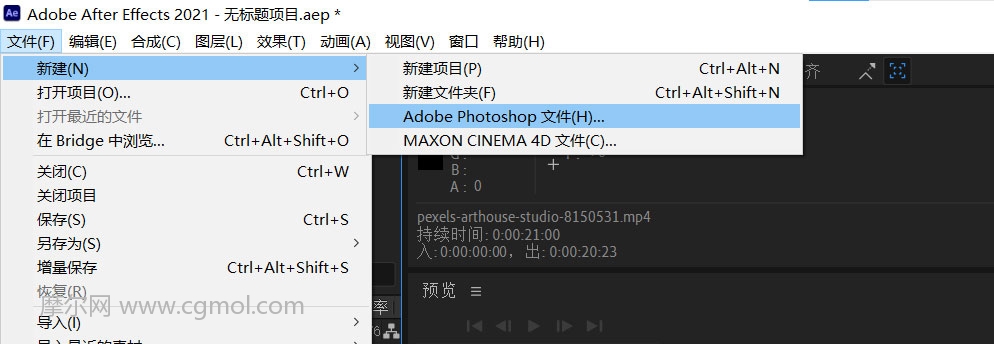
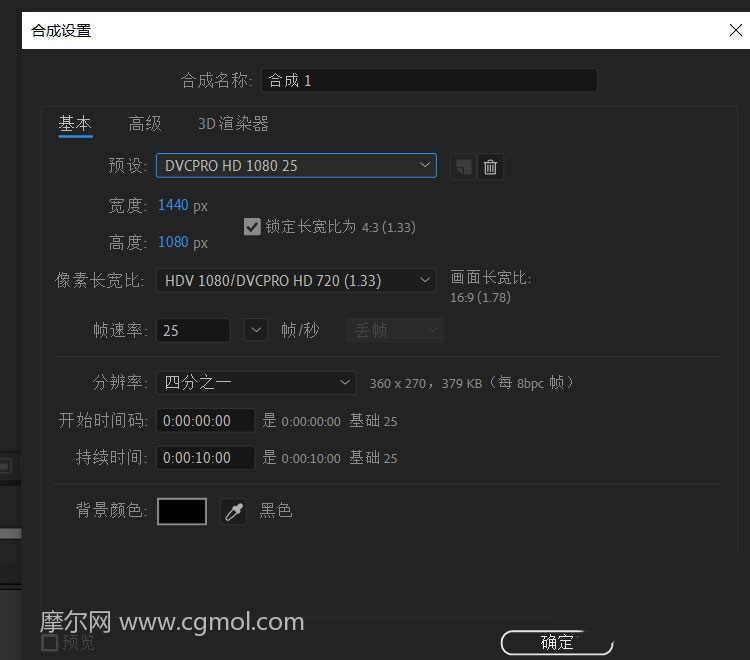
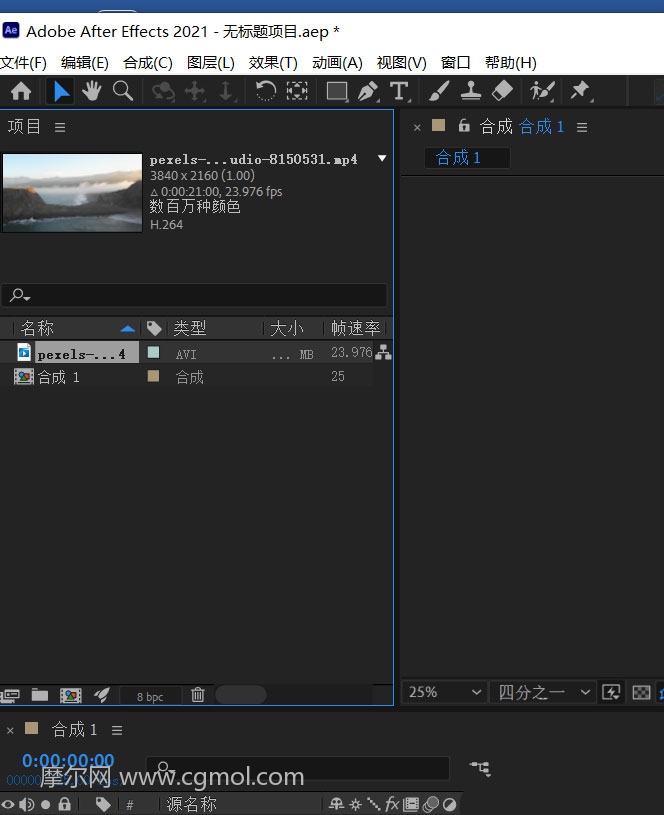
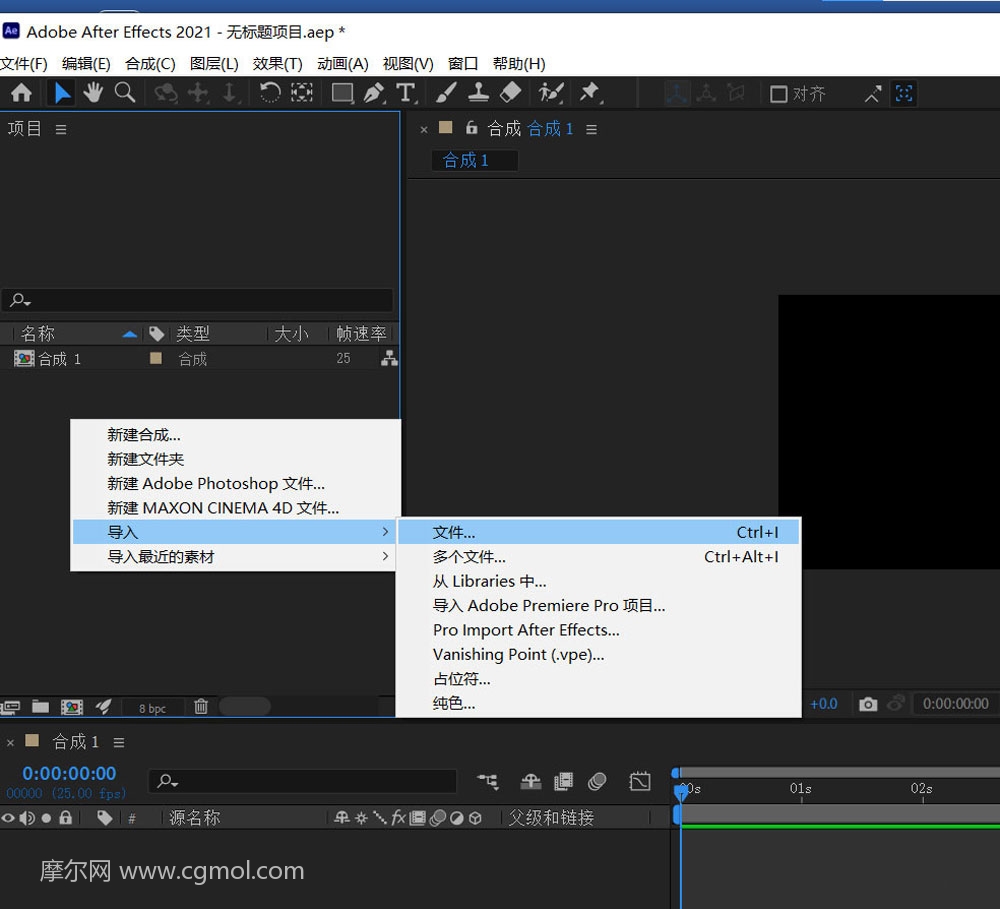
把置入到素材窗口的文件直接拖拽到下方的时间线上,之后ctrl+D键复制一个视频副本出来,调整素材文件适应窗口,之后按ctrl+shift+c键进行预合成;
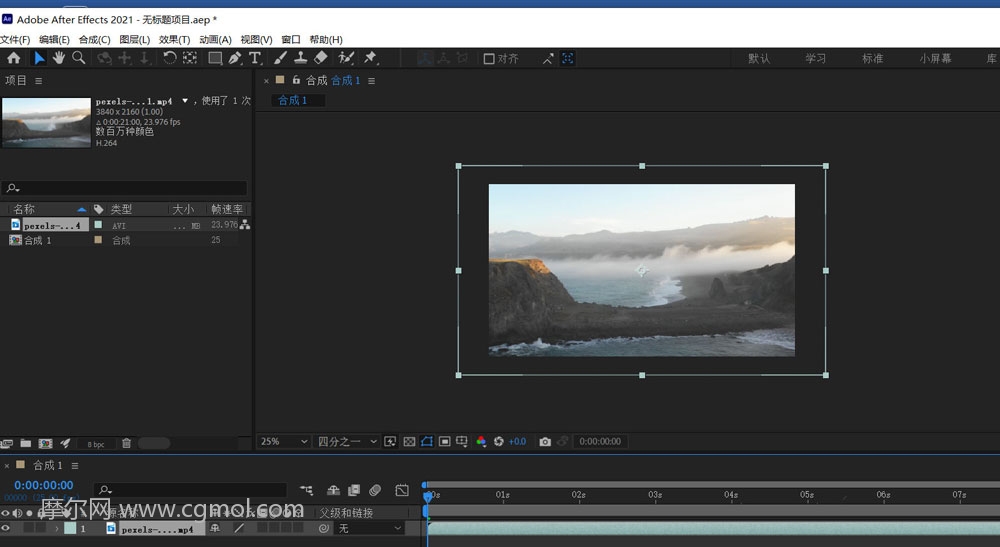
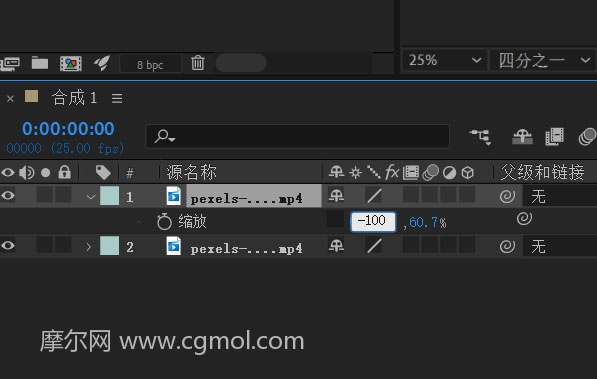
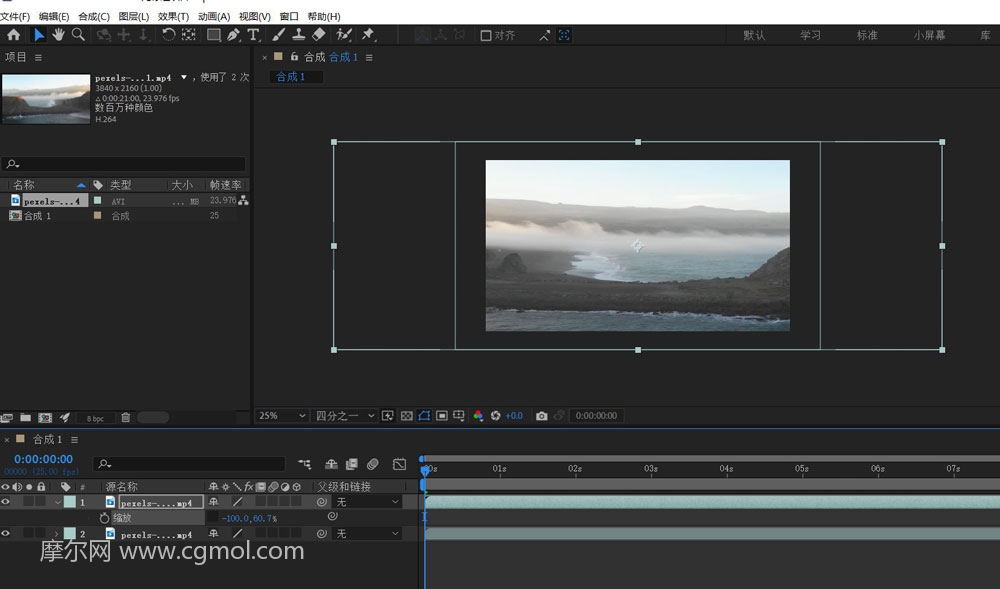
选择上方的视频文件,在英文输入法的状态下,按下s键快速打开缩放工具选项,断开前面等比例缩放链接,单独把x轴数值改为-100,对视频进行水平翻转;
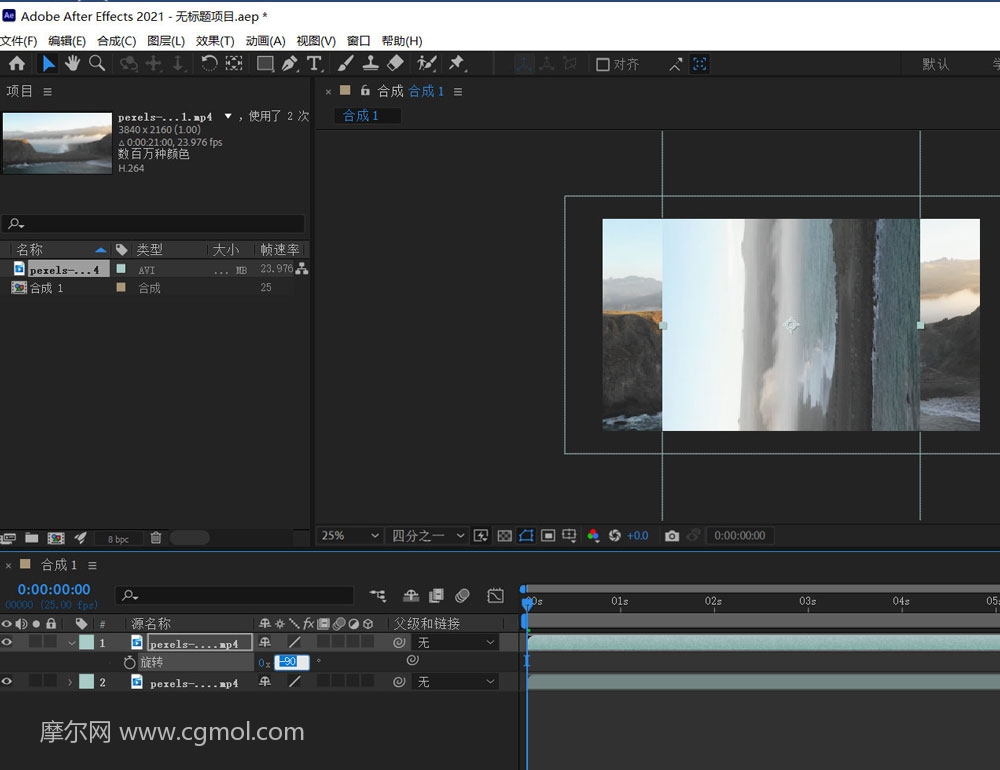
之后按下r键,输入90数值进行旋转;
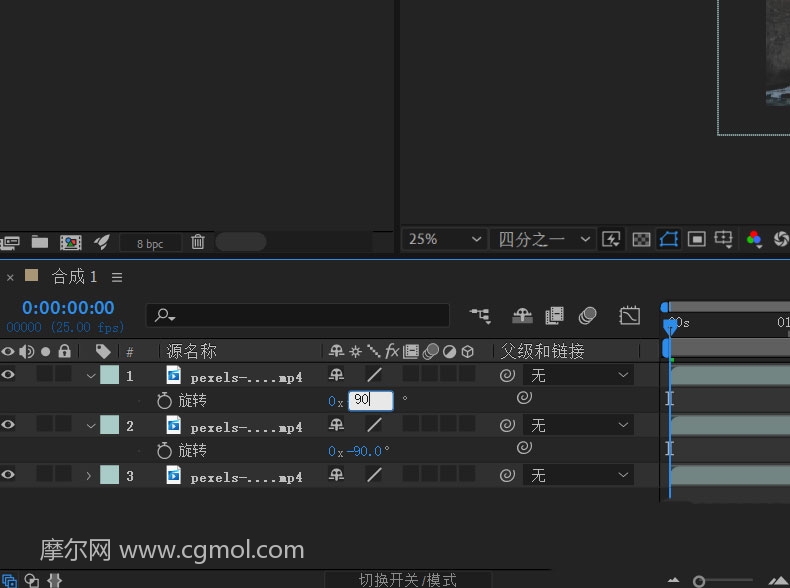
按下d键复制一个副本出来,按下r键,输入-90度进行视频旋转,之后调整左右两边素材的到合适的位置位置;
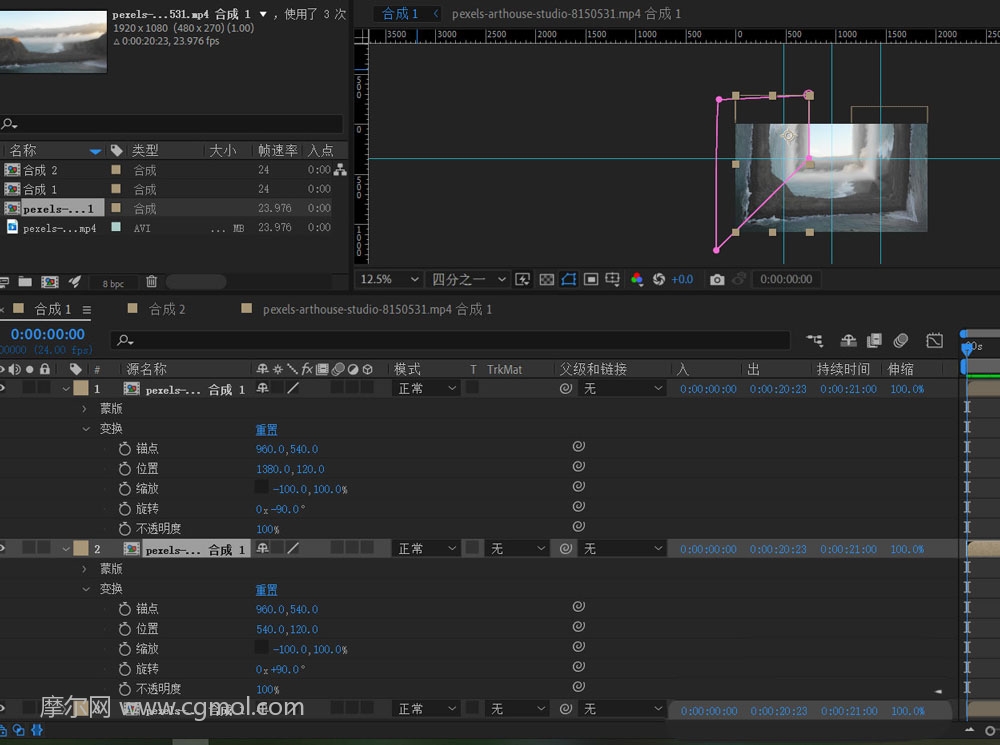
按下ctrl+R键打开标尺,拖拽一条标尺到视频的中间位置,之后用钢笔工具分别对左右两个视频进行对角线绘制遮罩出来;
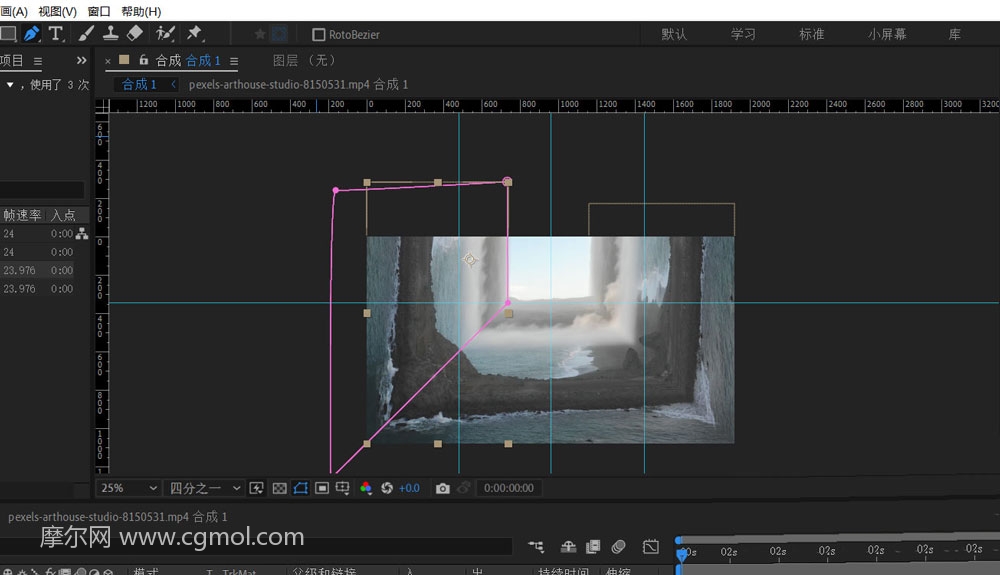

之后按下f键打开羽化工具,适当调整羽化数值大小,使交界处过渡衔接自然,调整好之后点击合成菜单进行渲染输出即可。
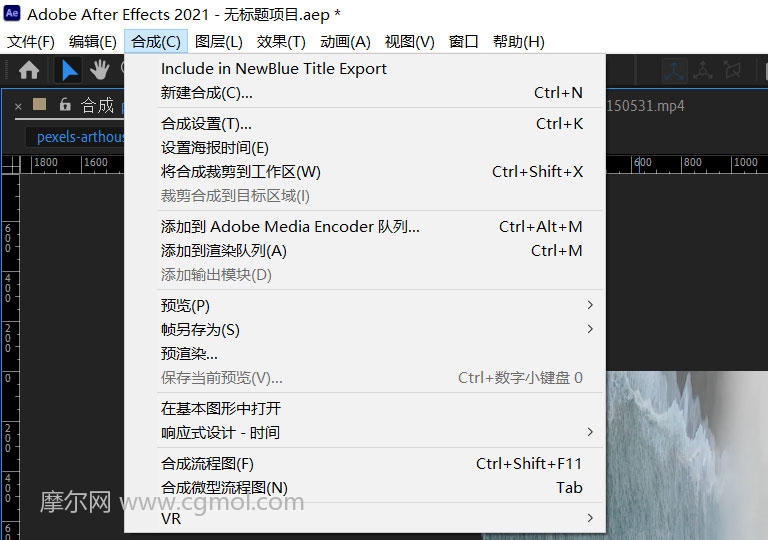

完结
上一篇: AE怎么合成微型流程图的操作方法 下一篇: AE怎么制作logo爆裂破碎的动画效果